El sistema de miembros

A diferencia del software tradicional que instala en su computadora:
Membr funciona completamente a través de tu navegador, por lo que no hay nada que instalar y siempre estás usando la última versión.
Todos los datos del gimnasio (miembros, prospectos, horarios de clases y todo lo que necesita) se almacenan de forma segura en línea en la nube (lo que significa que no se pierde nada si el hardware se estropea o se daña, etc.).
Cualquier miembro del personal con una cuenta y contraseña adecuadas puede iniciar sesión en el gimnasio desde cualquier PC y en cualquier lugar, siempre que tenga un navegador y conexión a Internet.
Consulte la lista de requisitos de hardware a continuación para asegurarse de obtener la mejor experiencia.
¿Cuáles son los requisitos básicos del sistema para utilizar Membr?
Hemos construido y probado Membr para que funcione con las siguientes condiciones:
Requisitos de Internet
Se requiere una conexión a Internet para utilizar Membr.
Recomendamos lo siguiente:
Velocidad de conexión
Velocidad de descarga de 5Mbps
Velocidad de carga de 1,4 Mbps
Puedes probar tu velocidad de Internet. aquí
Nota
A menos que tu Wi-Fi sea muy confiable, te recomendamos utilizar una conexión basada en Ethernet, ya que siempre son el método más estable para permanecer conectado.
Requisitos de la computadora
Nota
Tenga en cuenta que, si bien los dispositivos Macbooks, Chromebooks y Linux funcionan con nuestro sistema, recomendamos utilizar Windows.
Sistema operativo: Windows 7+ / OS X 10.8 Maverick / Ubuntu 20.04
Memoria: 4 GB o más.
Disco duro/SSD: 500 GB o más.
UPC: Intel i3 O AMD A6 y superior.
Periféricos requeridos:
Ratón
Teclado
Periféricos generalmente utilizados (pero no obligatorios):
Cámara
Impresora
Unidades USB
Navegadores compatibles
Internet Explorer - Versiones 10 y 11
Microsoft Edge: versión 110 y superior
Firefox - Versión 44 y superior
Google Chrome: versión 114 y superior
Safari: versión 9 y superior.
Le recomendamos que utilice Google Chrome para su navegación.
Si descubre que está utilizando un navegador desactualizado, puede actualizarlo mediante el enlace aquí.
Si encuentra algún problema en nuestros navegadores compatibles o en un dispositivo compatible, infórmenos enviando un correo electrónico. ayudame@membr.com.
Accediendo al software
Escribir la dirección web, o URL, de su club en su navegador es todo lo que necesitará hacer para acceder al sistema Membr.
Cada club recibe una URL única y es una buena idea marcarla como favorita para acceder fácilmente.
Siempre toman la forma de <AFnombre del club>.membr.com, por lo que una dirección típica podría ser https://afprueba.membr.com
La pantalla de inicio de sesión del club se mostrará a continuación; estos pueden usar diferentes combinaciones de colores y logotipos, pero siempre cuentan con el mismo cuadro de inicio de sesión simple:
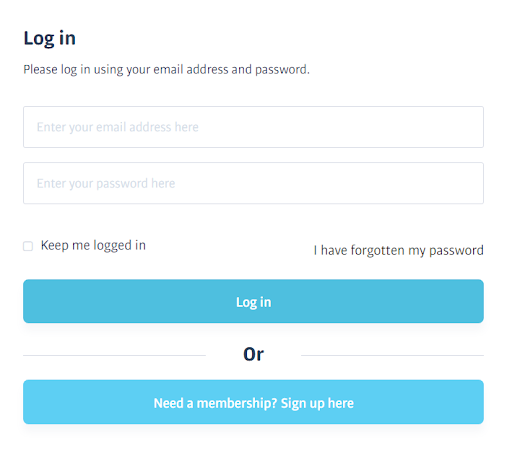
Acerca de los inicios de sesión/usuarios
Todos los que necesiten utilizar el software iniciarán sesión con su propia dirección de correo electrónico y contraseña. Todos inician sesión a través de la misma pantalla de inicio de sesión, pero los menús exactos que ven a continuación y las acciones que pueden realizar dependerán de su función: Personal de recepción tendrá acceso a diferentes funciones en comparación con un Entrenador personal, Por ejemplo.
Por supuesto, cubriremos todas las funciones de esta guía, pero tenga en cuenta que su tipo de inicio de sesión puede impedirle ver o utilizar ciertas funciones.
Sugerencia
Cada uno tiene requisitos ligeramente diferentes y podemos agregar o eliminar cualquier función para adaptarla a un grupo de personal en particular, o incluso a un usuario individual. Hable con su Gerente de Éxito para obtener más información.